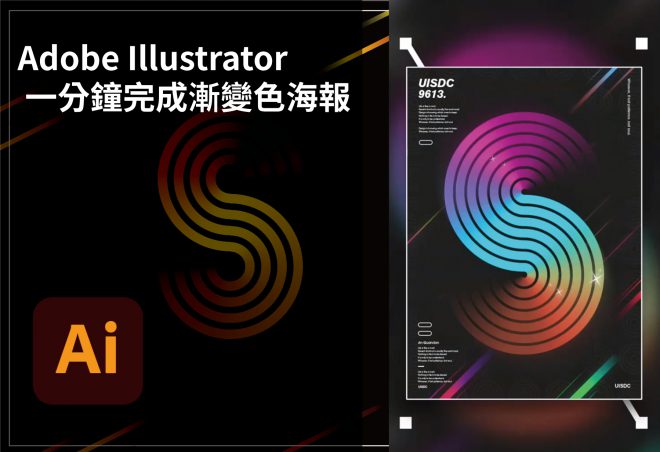前言
漸層顏色的應用在這幾年來可以說相當流行,如果我們今天需要一個漸變顏色的海報需求,要如何快速的製作呢? 今天就跟大家練習一個小技巧可以在一分鐘之內就完成一個如下圖漸變色的海報。

- 首先我們在AI裡面建立一個圓型填入漸層色並放大筆畫,並在筆畫裡面選擇沿筆畫套用漸層。

2. 接著利用位置複製的方式多話幾個圓圈圈,這幾個圓都是用筆畫的方式填色即可。

3. 我們接著建立一個矩形減去1/4的圓型,快速鍵用Shift + Alt + M 即可,記得要將筆畫的原作外框。

4. 接著我們就將剛剛減好的3/4當作遮色片並調整一下漸層顏色

5. 我們另外製作一個漸層顏色的3/4圓,並依照需求調整顏色

調整好以後就很快速地完成一張漸變色的海報了,如果快速鍵記得很熟的夥伴一定都是在一分鐘內完成的,是不是很簡單呢?